PS制作时尚质感的紫色艺术字(2)
- 2021-05-07 15:12
- 来源/作者:优设网/国际H熊捕捉组织
- 己被围观 次
4、双击文字层应用以下图层样式: 斜面与浮雕: 等高线: 描边,使用从RS_Chrome.grd文件中加载的chrome135: 内阴影: 内发光,使用渐变从RS_Chrome.grd文件
4、双击文字层应用以下图层样式:
斜面与浮雕:
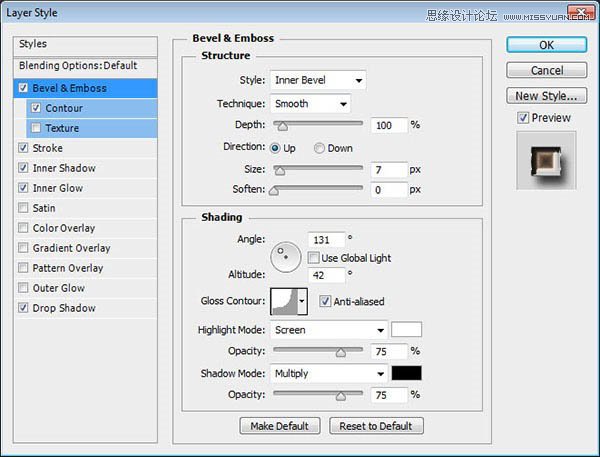
等高线:
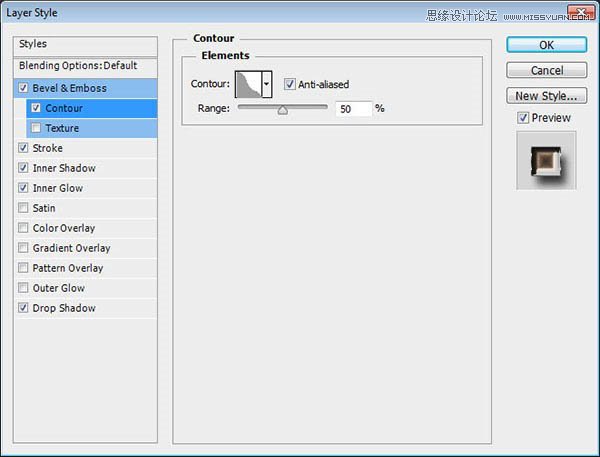
描边,使用从”RS_Chrome.grd”文件中加载的”chrome135″:
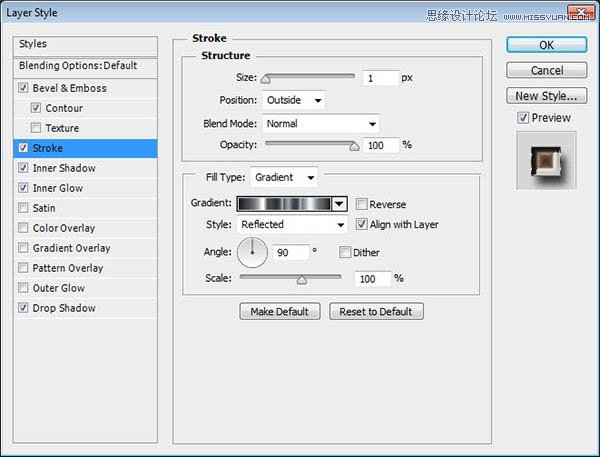
内阴影:
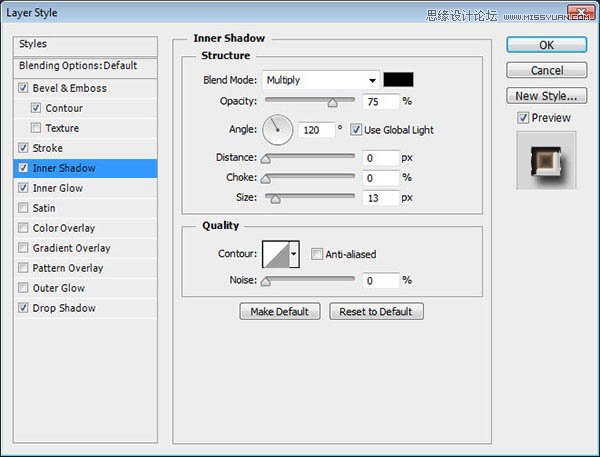
内发光,使用渐变从”RS_Chrome.grd”文件”stove pipe 85-L”:
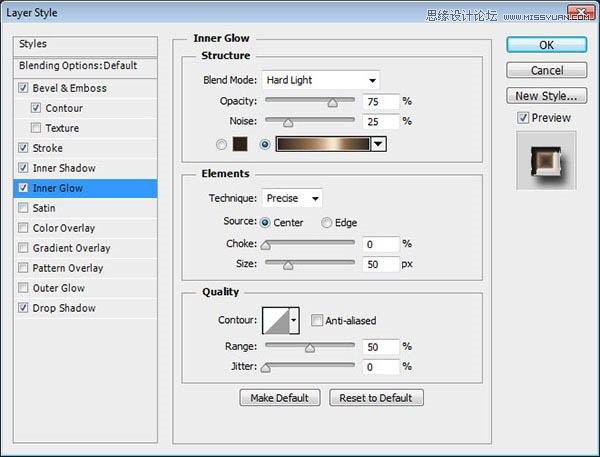
阴影:
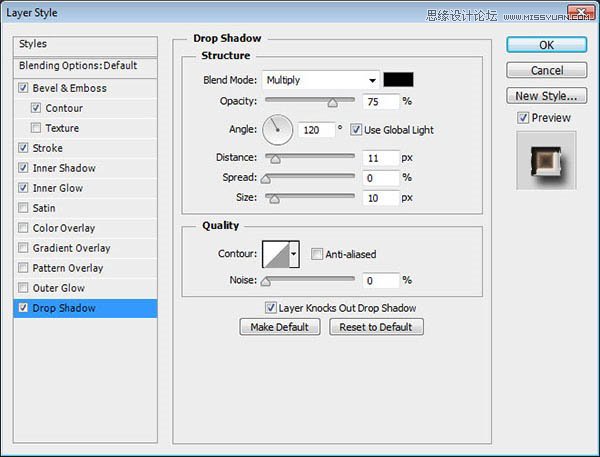
这将创建以下效果:

5、右键单击文字图层,选择创建工作路径,然后选择画笔工具。

(责任编辑:xiaochuan)
*PSjia.COM 倾力出品,转载请注明来自PS家园网(www.psjia.com)
上一篇:PS制作经典的灯光效果字教程
下一篇:PS制作布纹缝线效果艺术字




